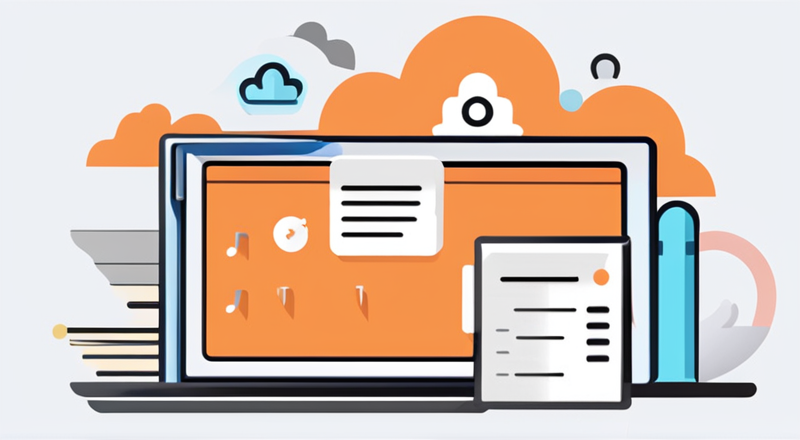
用迅雷云盘时,许多人需要更改文件格式,但对如何操作却一头雾水。别担心,接下来我会详细讲解如何在迅雷云盘上修改文件格式的具体步骤。
打开云盘界面
启动迅雷云盘,这是更改文件扩展名的首要步骤。通常情况下,安装迅雷云盘后,点击图标启动程序,然后输入账户名和密码进行登录。当然,您也可以通过快捷链接直接访问网页版进行登录。登录完成,您将看到云盘的主页,那里的文件和文件夹都井然有序地排列着。
明确文件存放的具体方位,若文件众多,可运用搜索手段进行精确搜寻。例如,若需更改某份文档的格式,只需输入文档名称,便可迅速找到目标文件。
选择目标文件
在众多云盘文件里,要选出需要更动后缀名的文件。要仔细核对文件名、文件大小和格式等关键要素,保证选中的文件完全正确。把鼠标放到文件上,就能看到它的详细信息。
选择文件有多种途径。只需轻点鼠标左键即可完成选择。若需批量修改文件格式,先按住Ctrl键,然后逐个点击。若文件排列紧密,则按住Shift键,点击最前和最后的文件,即可一次性全部选中。
进入重命名状态
选定了文件,便需进行更改名称的操作。轻点文件右侧,在出现的选项中寻找“重命名”并点击。完成这一步,文件名将转为可编辑状态,旁边会出现一个闪烁的光标。此时,便可对文件名及其扩展名进行修改。
还有个方法,就是用鼠标左键迅速对文件名点两下,这样文件名就能进入编辑模式。不过得注意点击的速度,要么太快要么太慢都可能阻碍你成功进行重命名。
修改文件后缀
开始重命名操作,接着将光标移动到文件名中“点”符号之后的区域。这个区域通常指的是文件名中的后缀,例如在“文档.txt”中,“txt”即为该文件的后缀。然后,删除原有的后缀,并输入新的后缀,比如“doc”。
修改文件的后缀时,必须确保新添加的后缀与文件的实际内容相符。例如,若是纯文本文件,就不能将其改为图片文件的格式。完成修改后,需要仔细检查新的文件名和后缀是否准确无误。
确认修改操作
修改完文件后缀后,系统会给出提示,提醒修改后缀可能使文件无法正常运作。遇到这样的问题,不必紧张,保持冷静,认真检查新后缀是否与文件内容匹配,确保不会妨碍文件的使用。确认无误后,再点击“确定”按钮完成修改操作。
如有疑问,可以先停止操作,或者对文件进行备份。先将原始文件下载到本地,这样做是为了防止在编辑过程中文件受到损害。下载完成之后,再进行编辑,确保文件安全无虞。
注意事项说明
更改文件的扩展名并不会影响文件的实际内容和排版,这仅是文件标识的一种调整。比如说,一个原本是文本的文件,即便你将其扩展名改为图片格式,其内容依旧维持文本形式。因此,在更改扩展名前,这一点需要明确。
为确保文件顺利使用,修改前需对原文件进行备份。备份应保存在本地硬盘,以便在修改过程中出现问题时,可以方便地恢复。同时,更改文件名时,务必检查新文件名的后缀是否与文件实际类型一致,以免文件无法正常打开。
改文件后缀在迅雷云盘上操作时,你是否遇到了什么问题?若有,请至评论区与我们分享。同时,别忘了点赞并转发这篇文章。